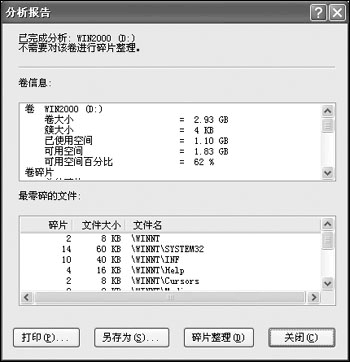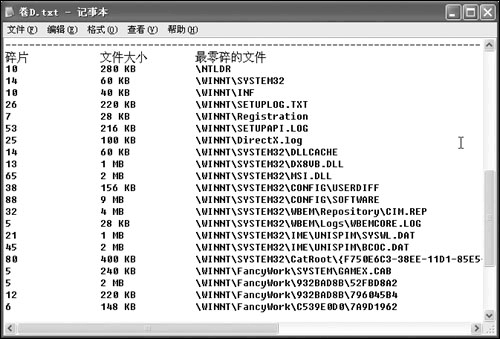|
Windows自带的磁盘碎片整理程序可能并不是很多人的首选,其实可不要小看它,只要掌握一些技巧,我们可以让它更好地为我们服务。 一、明明白白磁盘碎片 要打开磁盘碎片整理程序,先右击要进行整理的磁盘分区,在弹出的菜单中选择“属性”,在出现的分区属性对话框中切换到“工具”选项卡,然后点击中间的“开始整理”按钮即可。 这时不要急于开始整理磁盘碎片,而应该先进行分析,以便决定是否需要进行整理,一般当磁盘碎片大于10%时就应该对磁盘进行整理从而提高其运行效能。我们首先点击“分析”按钮,几分钟后出来分析报告,然后点击“查看报告”即可查看磁盘碎片的详细情况(如图1),具体包括:总的碎片、文件碎片、最零碎的文件列表等等,如果你嫌看得不太清楚,还可以将它打印下来或保存到硬盘,对于没有打印机的朋友来说只能选择保存到硬盘,点击“另存为”将它保存到某个文件夹就OK.性急的朋友可能会问:保存下来有何用处呢?别急,继续往下看就明白了。 二、巧妙删除最零碎文件 打开上面保存下来的分析报告文件(如果是D盘则为“卷D.txt”),下拉滚动条查看分隔线以下部分,这里列出了该磁盘分区中最零碎的文件。 如图3所示,最前面是碎片的数量,检查一下那些数值大的,如果所对应的文件并不重要甚至是垃圾文件,即可将其删除,这样只要删除几个最零碎的大文件,就可以极大地减少磁盘碎片,并且还清除了垃圾文件,真可谓是“一石两鸟”。笔者有一回就通过这种方法将磁盘碎片由原来的12%降低到8%,从而“骗”过了磁盘碎片整理程序,让它从“您应该进行整理”改为“不需要对该卷进行碎片整理”!但我根本就没有进行过磁盘碎片整理。 |